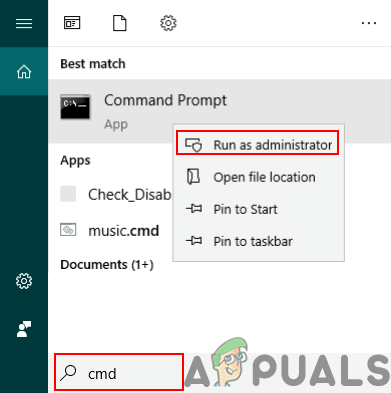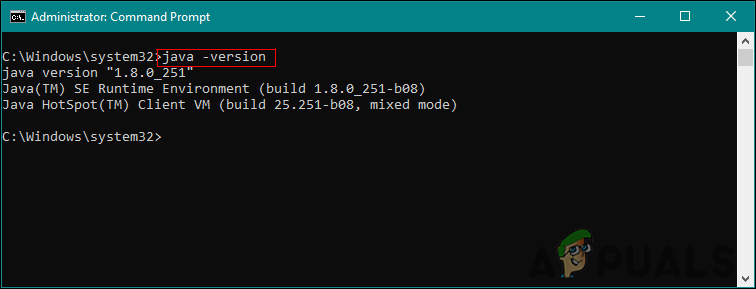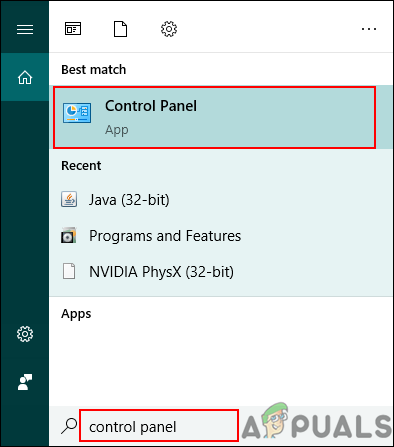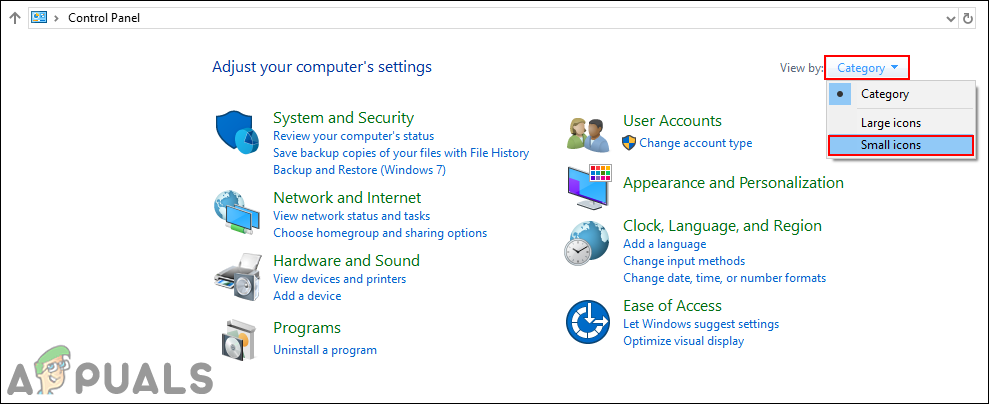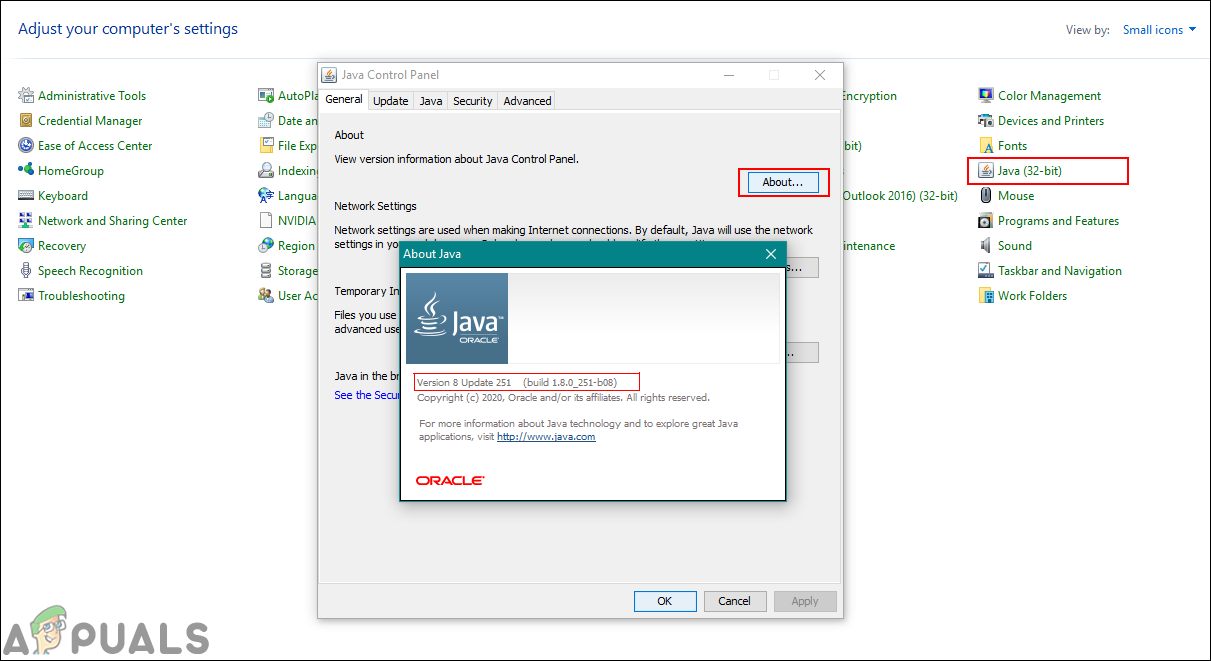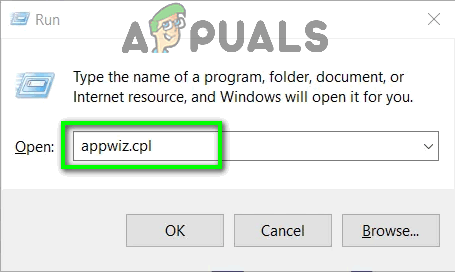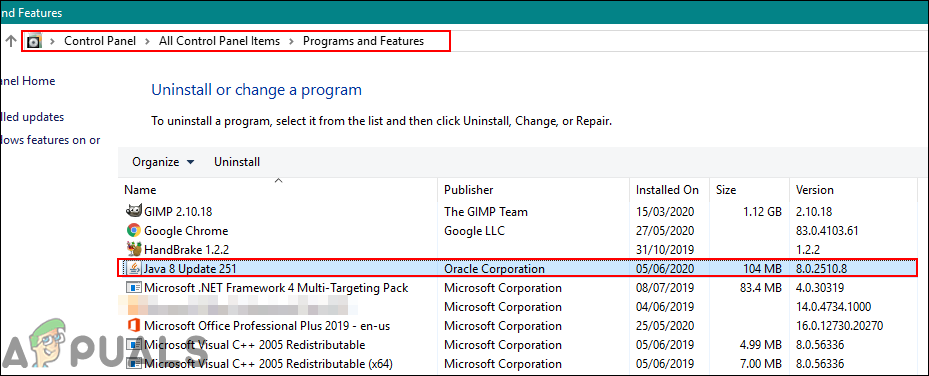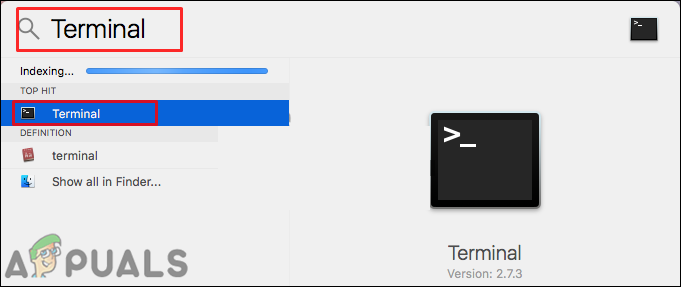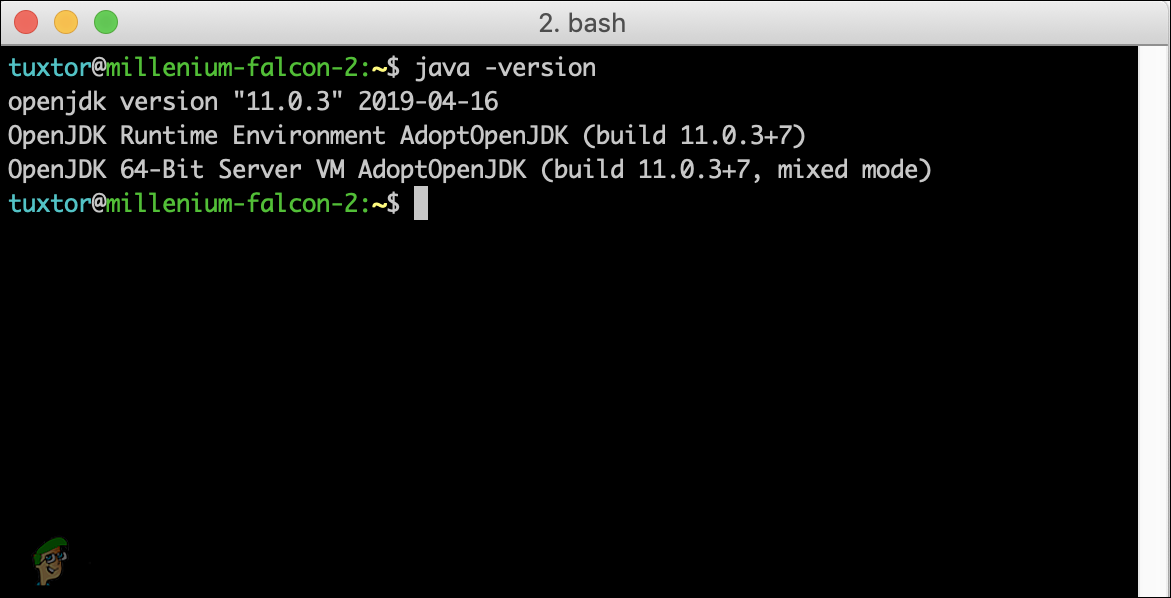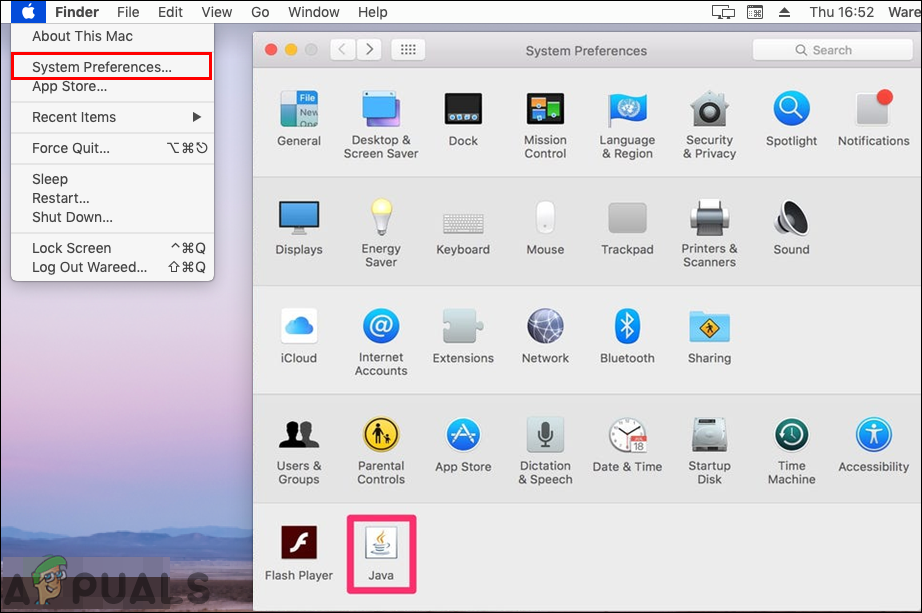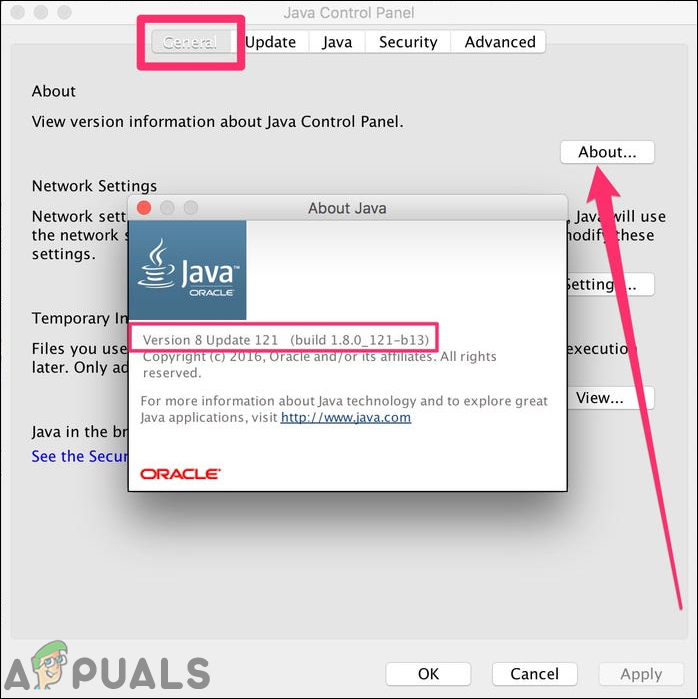सॉफ्टवेयर में नए विकास के बाद हर सॉफ्टवेयर का एक अलग संस्करण होगा। सॉफ्टवेयर के संस्करण में विशिष्ट संख्या या नाम होंगे। इन नंबरों को परिवर्तनों के अनुसार बढ़ते हुए क्रम में सौंपा जाएगा। यह उपयोगकर्ता को यह जांचने में भी मदद करता है कि क्या उनके कार्यक्रम नवीनतम संस्करण के साथ अपने सॉफ़्टवेयर के संस्करण की तुलना करके अद्यतित हैं। उपयोगकर्ता नवीनतम संस्करण स्थापित करने से पहले अपने जावा संस्करण की जांच करना चाहेंगे। इस लेख में, हम आपको वे तरीके दिखाएंगे जिनके माध्यम से आप आसानी से विंडोज और मैकओएस पर अपने जावा संस्करण की जांच कर सकते हैं।

जावा संस्करण
विंडोज़ में जावा संस्करण की जाँच
कमांड प्रॉम्प्ट के माध्यम से जावा संस्करण की जाँच करना
जावा संस्करण की जांच के लिए सबसे आसान तरीका कमांड प्रॉम्प्ट के माध्यम से है। सही कमाण्ड एक शक्तिशाली कमांड-लाइन दुभाषिया है जिसके माध्यम से उपयोगकर्ता किसी भी सॉफ्टवेयर के संस्करण को आसानी से एक कमांड के साथ प्राप्त कर सकता है। यदि आप संस्करण की जांच करने में असमर्थ हैं और एक त्रुटि प्राप्त कर रहे हैं कि ' जावा को आंतरिक या बाहरी कमांड के रूप में मान्यता प्राप्त नहीं है “, तो आपको यह जांचने की आवश्यकता है कि क्या जावा सही तरीके से स्थापित है और पर्यावरण चर सही तरीके से सेट हैं।
- पकड़े रखो खिड़कियाँ कुंजी और दबाएँ रों विंडोज खोज सुविधा खोलने के लिए। निम्न को खोजें ' अध्यक्ष एवं प्रबंध निदेशक ‘और दबाएँ CTRL + Shift + Enter एक व्यवस्थापक के रूप में इसे खोलने के लिए पूरी तरह से चाबियाँ।
ध्यान दें : आप इस पर राइट-क्लिक भी कर सकते हैं और व्यवस्थापक विकल्प के रूप में रन चुन सकते हैं।
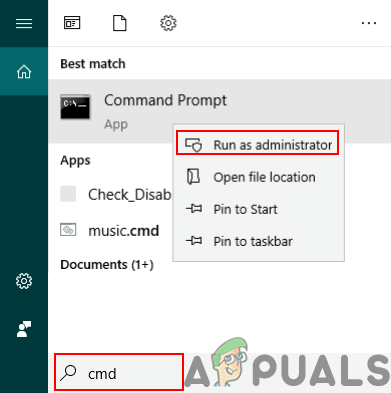
एक प्रशासक के रूप में कमांड प्रॉम्प्ट खोलना
- जाँच करने के लिए निम्न कमांड टाइप करें जावा संस्करण जो आपके सिस्टम पर स्थापित है।
java -version
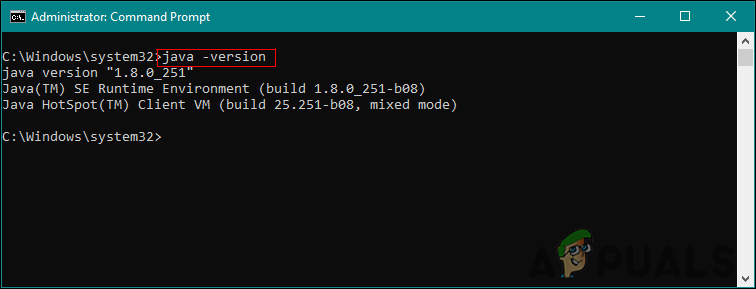
जावा संस्करण की जाँच
- यह विवरण के साथ जावा संस्करण का परिणाम दिखाएगा।
जावा कंट्रोल पैनल के माध्यम से जावा संस्करण की जाँच करना
सॉफ्टवेयर संस्करण के बारे में क्लिक करने का सबसे आम तरीका सॉफ्टवेयर में विकल्प पर क्लिक करना है। अधिकांश सॉफ्टवेयर में यह विकल्प उपलब्ध होगा। आप सिस्टम के माध्यम से जावा कंट्रोल पैनल खोल सकते हैं कंट्रोल पैनल और इसमें एक About बटन होगा। वह बटन आपको आपके सिस्टम पर स्थापित जावा का संस्करण दिखाएगा।
- पकड़े रखो खिड़कियाँ कुंजी और दबाएँ रों विंडोज खोज सुविधा खोलने के लिए। के लिए खोजें कंट्रोल पैनल और दबाएं दर्ज इसे खोलने के लिए महत्वपूर्ण है।
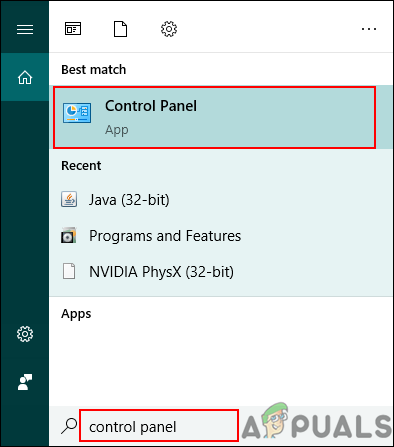
ओपनिंग कंट्रोल पैनल
- पर क्लिक करें द्वारा देखें विकल्प और चुनें छोटे चिह्न विकल्प।
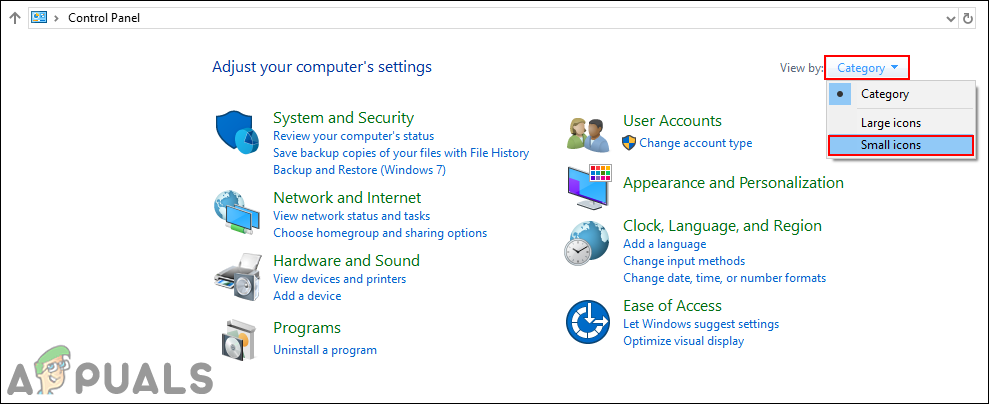
दृश्य विकल्प बदलना
- अब के लिए खोजें जावा सूची में और उस पर क्लिक करें। में आम टैब, पर क्लिक करें के बारे में बटन और यह जावा के संस्करण विवरण दिखाएगा।
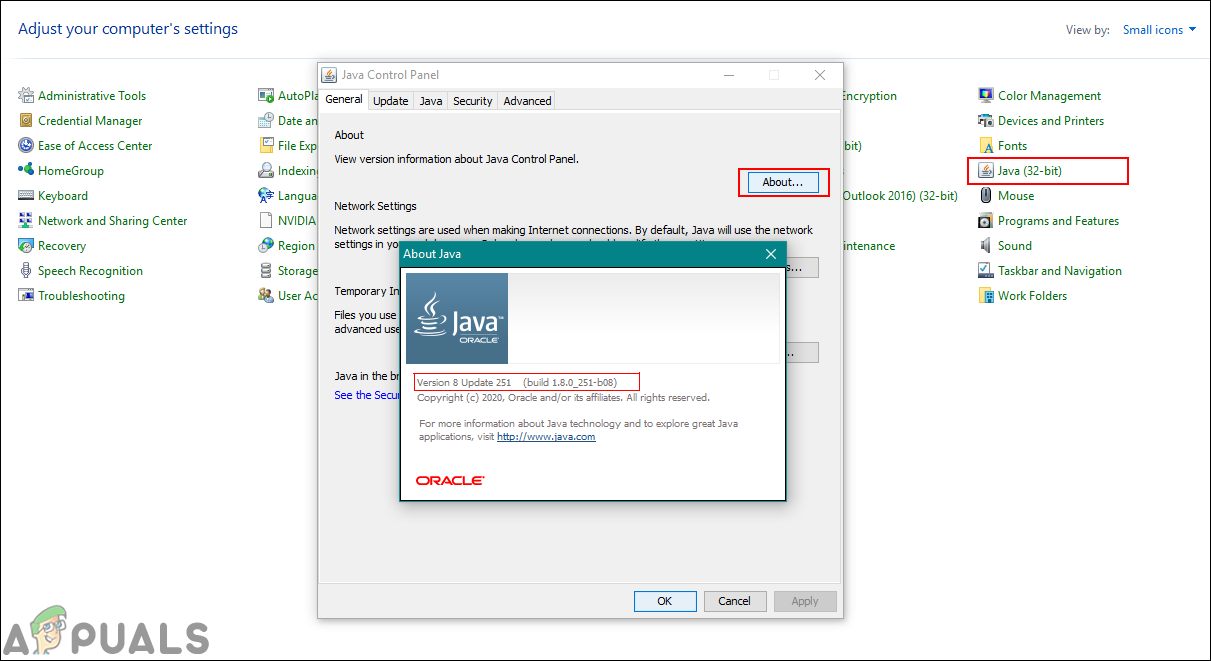
जावा कंट्रोल पैनल में जावा संस्करण की जाँच करना
प्रोग्राम और फीचर्स के माध्यम से जावा संस्करण की जाँच करना
उपयोगकर्ता प्रोग्राम और विशेषताओं में जावा संस्करण विवरण भी देख सकते हैं, जहां सभी स्थापित प्रोग्राम सूचीबद्ध होंगे। अधिकांश कार्यक्रमों में उनके संस्करण संख्या या नाम कार्यक्रम और विशेषताओं में सूचीबद्ध होंगे। इसे आज़माने के लिए नीचे दिए गए चरणों का पालन करें:
- पकड़े रखो खिड़कियाँ कुंजी और दबाएँ आर खोलने के लिए Daud । अब टाइप करें ‘ एक ppwiz.cpl The और पर क्लिक करें ठीक बटन।
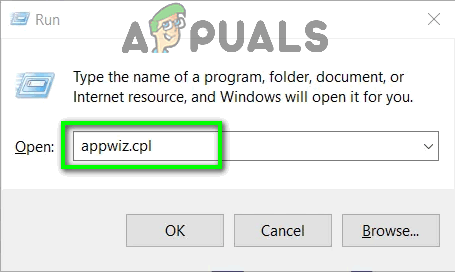
रन के माध्यम से कार्यक्रम और सुविधाएँ खोलना
- यह खुल जाएगा कार्यक्रम और सुविधाएँ नियंत्रण कक्ष की खिड़की। निम्न को खोजें जावा सूची मैं। आप इसके साथ संस्करण विस्तार देख पाएंगे।
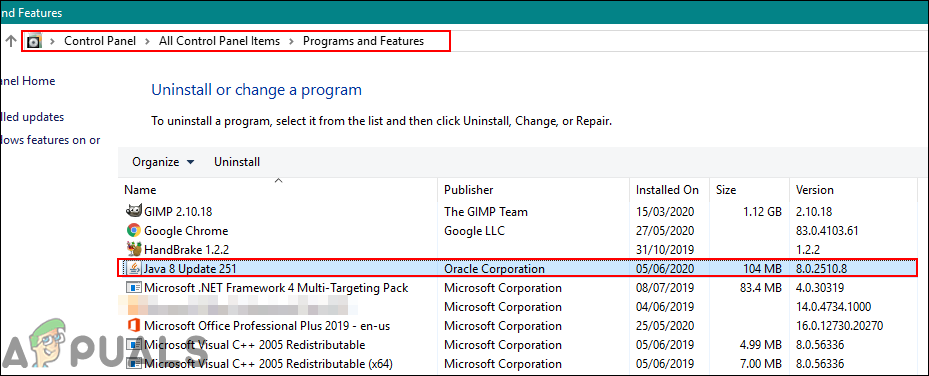
सूची में जावा संस्करण ढूँढना
- लगभग सभी कार्यक्रमों में प्रोग्राम और फीचर्स विंडो में उनके संस्करण का विवरण होगा।
MacOS में Java वर्जन को चेक करना
टर्मिनल के माध्यम से मैकओएस में जावा संस्करण की जाँच करना
टर्मिनल एप्लिकेशन उपयोगकर्ता को कमांड प्रॉम्प्ट का उपयोग करके सिस्टम को नियंत्रित करने की अनुमति देता है। यह केवल एक आदेश के साथ परिणाम खोजने के लिए तेज है। टर्मिनल के माध्यम से जावा संस्करण खोजना बहुत आसान है। टर्मिनल के माध्यम से अपने जावा संस्करण को खोजने के लिए नीचे दिए गए चरणों का पालन करें:
- होल्ड आदेश और दबाएँ अंतरिक्ष खोलने की कुंजी सुर्खियों , फिर टाइप करें टर्मिनल खोजने के लिए और दबाएँ दर्ज ।
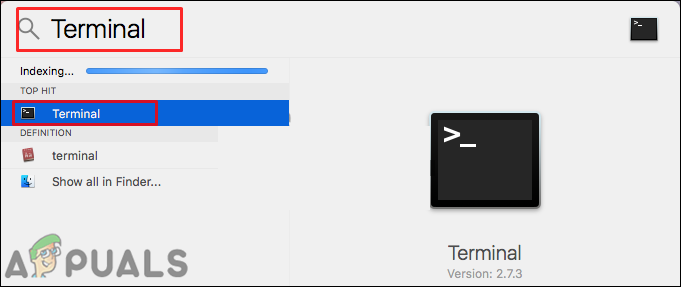
टर्मिनल खोलना
- अब जाँच करने के लिए निम्न कमांड टाइप करें जावा संस्करण आपके सिस्टम पर।
java -version
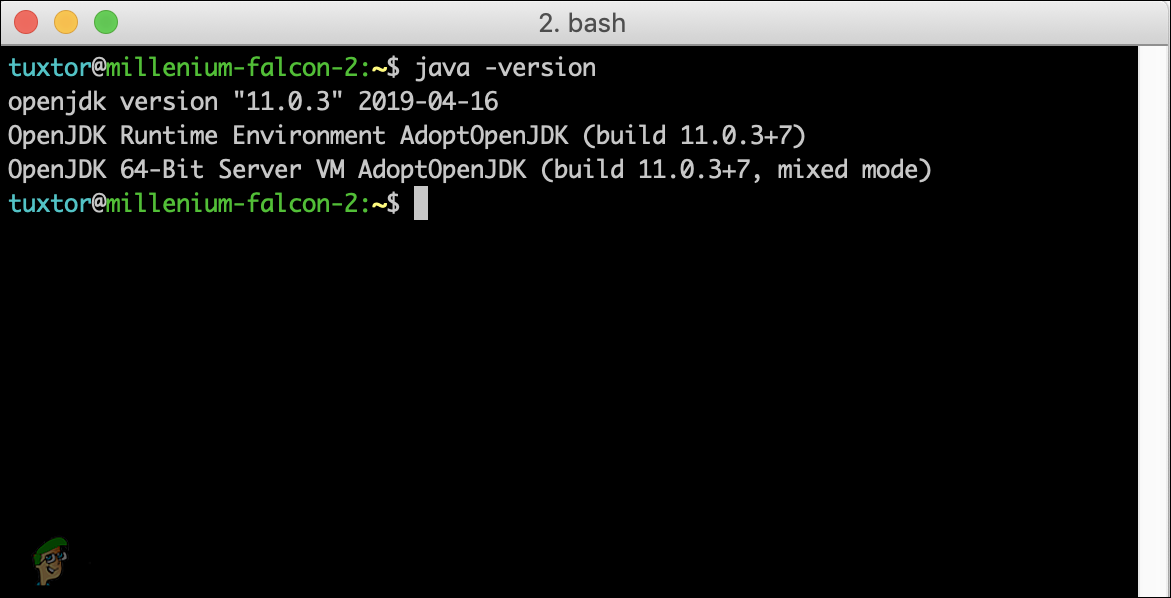
टर्मिनल में जावा संस्करण की जाँच
- यह विवरण के साथ जावा संस्करण का परिणाम दिखाएगा।
जावा कंट्रोल पैनल के माध्यम से मैकओएस में जावा संस्करण की जाँच करना
विंडोज ऑपरेटिंग सिस्टम की तरह, macOS में भी सिस्टम प्राथमिकताएं होती हैं जो नियंत्रण कक्ष के समान है। उपयोगकर्ता अपने सिस्टम प्राथमिकता विंडो में जावा नियंत्रण कक्ष पा सकते हैं। एक बटन है जो विवरण और स्थापित जावा के संस्करण को दिखाएगा। इसे आज़माने के लिए नीचे दिए गए चरणों की जाँच करें।
- पर क्लिक करें सेब शीर्ष पर मेनू बार में लोगो और चुनें सिस्टम प्रेफरेंसेज विकल्प। अब on पर क्लिक करें जावा सबसे नीचे आइकॉन।
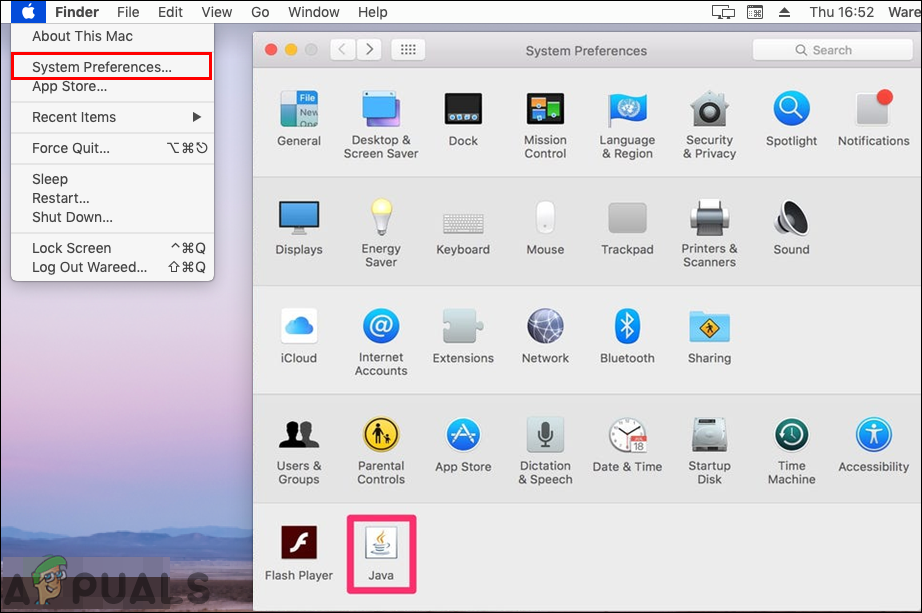
सिस्टम प्राथमिकता में जावा खोलना
- सेवा जावा कंट्रोल पैनल विंडो दिखाई देगी, पर क्लिक करें के बारे में बटन और यह जावा के संस्करण विवरण दिखाएगा।
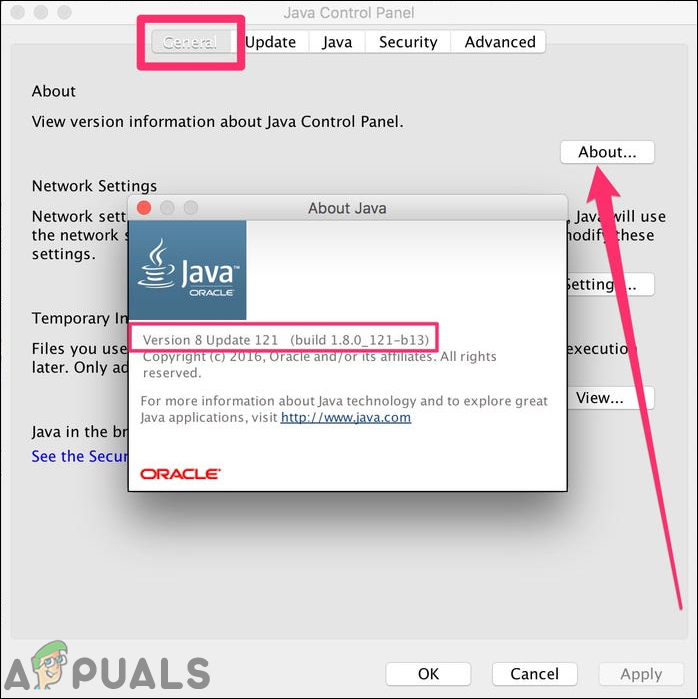
जावा कंट्रोल पैनल में जावा संस्करण की जाँच